Профайлер
Использование
Профайлер накапливает статистику количества и времени вызова функций во время выполнения программы. Также в отчеты профайлера включается время загрузки исполнимого кода и полное время выполнения программы.

Для запуска программ с использованием профайлера надо включить опцию Отладка/Использовать профайлер или соответствующую опцию на закладке Отладка диалога настроек проекта. Для уже запущенной программы включить или отключить использование профайлера нельзя. Время простоя программы во время пауз отладки не учитывается в статистике профайлера.
Отчеты профайлера можно получать для полного выполнения программы, а также для отдельных фрагментов кода. Отчет по полному выполнению включает все вызовы между начальной точкой программы (ВЫЧИСЛИТЬ) и конечной точкой (КОНЕЦ). Для отображения полного отчета профайлера после завершения выполнения программы надо включить пункт меню Отладка/Показывать отчет профайлера или соответствующую опцию на закладке Отладка диалога настроек проекта.
Отчет для фрагмента можно получить только в режиме пошаговой отладки программы. Для этого используются команды Отладка/Старт профайлера и Отладка/Остановка профайлера. Эти команды доступны только во время паузы отладки (при пошаговом выполнении, достижении точки останова и т.д.).
Команда Отладка/Старт профайлера (Ctrl+F9) сбрасывает накопленную ранее статистику и устанавливает новую начальную точку. Команда Отладка/Остановка профайлера (F9) прекращает процесс накопления статистики, устанавливает новую конечную точку, формирует отчет профайлера и отображает его в окне. Чтобы вновь начать накопление статистики нужно выполнить команду Отладка/Старт профайлера. В отчет по фрагменту программы не попадают функции, вызов которых уже происходит в начальной точке и тех, для которых вызов еще не завершен в конечной точке.
Если на закладке Отладка диалога настроек проекта указано имя файла отчета профайлера, то полученные отчеты не только отображаются в виде таблицы в окнах отчетов, но и сохраняются в файлы. Имя файла отчета может формироваться с подстановкой даты, времени, автонумерации и т.д. (см. подробнее здесь). Файлы отчетов профайлера (.ibprof) - текстовые файлы, просмотр которых возможен в любом текстовом редакторе. В специальном окне отчета профайлера статистические данные отображаются в виде таблицы с возможностью сортировки. Ранее сформированные файлы можно открыть в окнах отчетов с помощью команды Отладка/Открыть отчеты профайлера.
Окно отчета
В окне отчета профайлера могут отображаться как свежесформированные отчеты, так и полученные ранее и сохраненные в файлы. Открыть сохраненные отчеты для текущего проекта можно с помощью команды Отладка/Открыть отчеты профайлера. Отчет профайлера можно сохранить под другим именем с помощью команды Файл/Сохранить файл как.
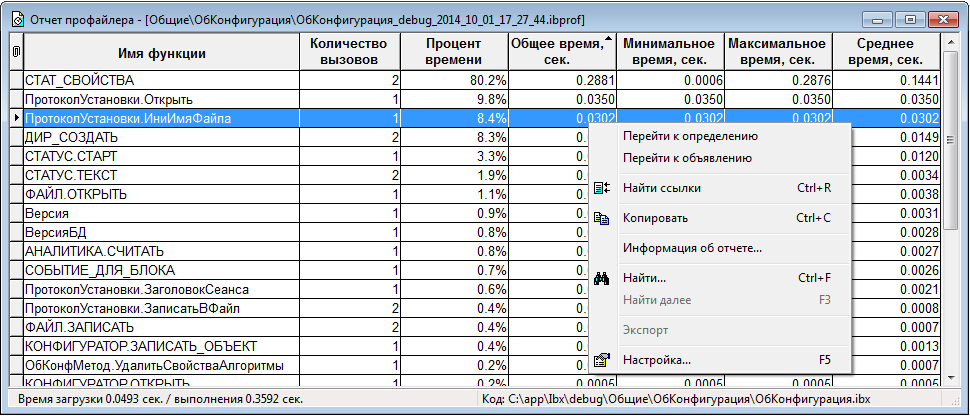
В этом отчете отображается список всех вызывавшихся функций, количество вызовов каждой функции, а также общее, минимальное, максимальное и среднее время работы каждой функции. Таблица поддерживает сортировку по различным столбцам отчета. По умолчанию таблица сортируется по убыванию общего времени выполнения функции.
В контексте текущего проекта возможен переход к определениям функций и методов, поиск ссылок на них. Для функций и методов, определенных в модулях, поддерживается вызов справки (Ctrl+F1).
С помощью пункта Информация об отчете... контекстного меню можно вызвать диалог:
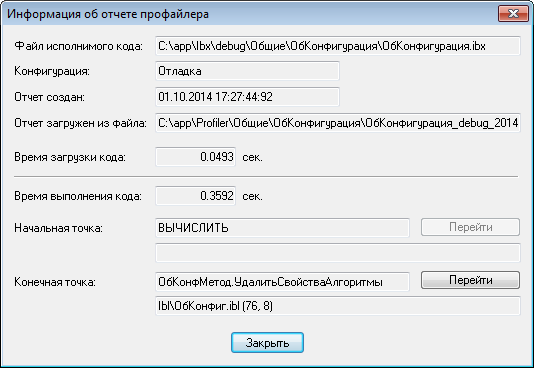
В диалоге информации об отчете содержится время создания отчета, начальная и конечная точка. Если отчет построен для фрагмента программы, то возможен переход к начальной или конечной точке в исходном тексте с помощью соответствующей кнопки Перейти.
